概要
Exchange サーバーを最新の状態に保つ (およびインフラストラクチャを最新の状態に保つ) ことは、これまで以上に重要です。 そのため、お客様は常に最新の Exchange Server 更新プログラムをインストールすることをお勧めします。 ソフトウェアの更新には負担がかかる可能性があることを認識しているため、Exchange Server の更新エクスペリエンスを改善して、お客様が最新の状態を維持できるようにする方法を常に模索しています。
本日、Exchange Server のセキュリティ更新プログラム (SU) と修正プログラム (HF) の提供方法に変更が加えられたことをお知らせします。 これらの変更は、更新時にお客様が直面する最大の問題、つまり不十分なアクセス許可で更新プログラムをインストールし、その結果、Exchange サーバーを無効な状態のままにする可能性があるという問題に対処します。
これまで、Exchange Server の SU は Windows インストーラー パッチ (.msp) ファイルとしてパッケージ化されてきました。これは、アプリケーションの更新に必要な情報を含む自己完結型のパッケージです。 .msp ファイルを使用するための要件は、管理者特権のアクセス許可を使用してインストールする必要があることです。
.msp ファイルのインストールは、更新プログラムのインストールに使用したアカウントのセキュリティ コンテキストで行われます。 ユーザー アカウント制御 (UAC) が有効になっていて (強くお勧めします)、.msp ファイルをダブルクリックして更新プログラムを手動でインストールすると、インストール プロセスが非管理者特権モードで実行されるため、サーバーの状態が無効になることがよくあります。 このため、SU のリリースごとに、管理者に管理者特権のコマンド プロンプトから更新プログラムをインストールするように通知しました。
2022 年 5 月の SU リリース以降、SU と修正プログラムを 2 つの異なるパッケージで出荷されます。
-
自動インストールに最適な Windows インストーラー パッチ ファイル (.msp)
-
手動インストールに最適な自己展開型の自動昇格インストーラー (.exe)
.msp ファイルは引き続き Windows Update および Microsoft Update カタログを介してリリースされます。 更新プログラムを手動でインストールする管理者にとっては、新しい .exe パッケージが最適なオプションです。
注: この新しいパッケージは、SU および修正プログラム専用です。 累積更新プログラム (CU) または暫定的な更新プログラム (IU) には適用されません。 CU は、セットアップを続行する前に、適切なアクセス許可を既に確認しています。
既知の問題
EXE パッケージを実行すると、次のようなエラー メッセージが表示されることがあります。
エラー: Exchange セットアップは、パッチ ファイルの内容を抽出できませんでした。 詳細情報: パス ‘C:\Users\<USER>\AppData\Application\Temp\Exchangeserver.msp’ の一部が見つかりませんでした
この問題は、%temp% フォルダーがシステムに存在しない場合に発生する可能性があります。 %temp% フォルダーは既定で存在しますが、削除されている可能性があります。
この問題を回避するには、次の場所に “Temp” という名前のフォルダーを作成します (ここで、<USER> は %USERPROFILE% パスのユーザー名です)。
C:\Users\<USER>\AppData\Application\
EXE パッケージについて
EXE パッケージは、.msp ファイルのラッパーであり、必要なアクセス許可でインストールを実行できるようにします。 更新プログラムをインストールするには、.exe ファイルをダブルクリックして、指示に従います。 インストール プロセスは、アクセス許可の前提条件をチェックし、チェックが失敗した場合、アクセス許可を必要な管理者レベルに昇格させようとします。
-
昇格が成功しない場合、Exchange サーバーに変更を加えることなくインストールが停止します。
-
昇格が成功した場合 (または適切な管理者権限が既に使用されている場合)、パッケージは .msp ファイルを現在のユーザーの一時フォルダーに抽出し、インストール プロセスを開始します。
インストールが成功したかどうかに関係なく、パッケージは抽出された一時ファイルを削除することによってクリーンアップも実行します。
インストール ログ
.exe パッケージは、詳細情報やデバッグ情報など、インストール プロセスを自動的に記録します。 これにより、失敗したインストールのトラブルシューティングにログを使用できます。
ログのしくみは次のとおりです。
-
パッケージは、HKEY_LOCAL_MACHINE\SOFTWARE\Microsoft\ExchangeServer\v15\Setup の下の “MsiInstallPath” レジストリ値を照会して、Exchange Server のインストール パスを決定します
-
これは、Update という名前の Logging ディレクトリの下にサブフォルダーを作成し、そのフォルダーの下に、さらに 2 つのサブフォルダー (msi と exe) を作成します。
-
次に、ログ ファイルは次の形式で次の 2 つのフォルダーに書き込まれます。
ExchangeUpdate_{yyyy-MM-dd-HHmmss}.log
exe フォルダーには .exe ラッパーによって生成されたログ ファイルが含まれ、msi フォルダーには .msp パッケージの処理中に msiexec プロセスによって生成された詳細ログとデバッグ ログが含まれます。
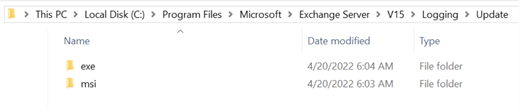
エラー処理
インストーラーが Exchange Server のインストール パスを特定できない場合、ログは %temp%\Exchange Update\Logging の下の msi および exe サブフォルダーに書き込まれます。
インストーラーがログ ファイルに書き込めない場合は、アプリケーション イベント ログに例外を記録します。 Exchange Server の SU または HF のインストールに関連するログ ファイルが見つからない場合は、アプリケーション イベント ログで、Exchange SU インストーラーをイベント ソースとして使用しているイベントを確認してください。 これらのイベントは、ログを書き込めなかった理由を示しているはずです。
これらは、exe ラッパーによってログに記録される最も一般的なイベントです。
|
ログ エントリ (ログに記録される内容) |
説明 (意味) |
|---|---|
|
情報: {0} に一時ファイルをコピーしています。 |
一時的な .msp ファイルが一時フォルダーにコピーされています。 |
|
情報: 一時ファイル {0} を削除しています。 |
ラップされていない .msp ファイルは、インストールの前後に削除されました。 |
|
情報: Exchange Server 更新プログラムがインストールされています。 |
.msp ファイルのインストールが開始されたときに発生します。 |
|
完了: Exchange Server 更新プログラムは正常にインストールされました。 |
Exchange Server 更新プログラムが正常にインストールされました。 |
|
エラー: 抽出されたファイルが {0} で見つかりませんでした。 |
ラップされていない .msp ファイルが見つからなかったため、インストールに失敗しました。 |
|
警告: Exchange Server 更新プログラムのインストールを完了するには、再起動が必要です。 |
インストールは成功し、プロセスを完了するために再起動が保留されています。 |
|
エラー: Exchange セットアップは、パッチ ファイルの内容を抽出できませんでした。 詳細情報: {0}。 |
一時的な .msp ファイルの抽出中に問題が発生しました。 例外メッセージもログに記録されます。 |
|
エラー: Exchange Server 更新プログラムのインストール中に、エラー {0} が発生しました。 |
インストール中にエラーが発生しました。 エラー コードがログに記録されます。 |
コマンド ラインの使用法
新しい更新パッケージは、次のコマンド ライン パラメーターをサポートします。これらのパラメーターを使用して、無人モードで、または独自の自動化の一部として、これらの Exchange 更新プログラムをインストールできます。
|
パラメータ |
説明 |
Msiexec と同等 |
|---|---|---|
|
/passive |
インストールで進行状況バーのみが表示される無人モードを指定します。 注: 更新のために再起動が必要な場合、このスイッチを使用するとサーバーが自動的に再起動します。 |
msiexec /p filename.msp /passive /l*vx |
|
/silent |
Quiet モードを指定します。ユーザーの操作を必要としません。 注: 更新のために再起動が必要な場合、このスイッチを使用するとサーバーが自動的に再起動します。 |
msiexec /p filename.msp /quiet /l*vx |
|
/forcereboot |
更新プログラムをインストールし、必要な場合にのみコンピューターを再起動します。 |
msiexec /p filename.msp /l*vx shutdown.exe /r /t 0 |
|
/help |
使用可能なすべてのパラメーターを表示します。 |
msiexec /help |
注: インストーラーが再起動を要求しない場合でも、インストール後にサーバーを再起動することを強くお勧めします。
新しい .exe 更新パッケージにより、Exchange Server の更新エクスペリエンスが向上し、最新の状態を維持しやすくなります。










